Ako vytvoriť súbory Bat na rýchle otvorenie mnohých webových stránok v systéme Windows 10
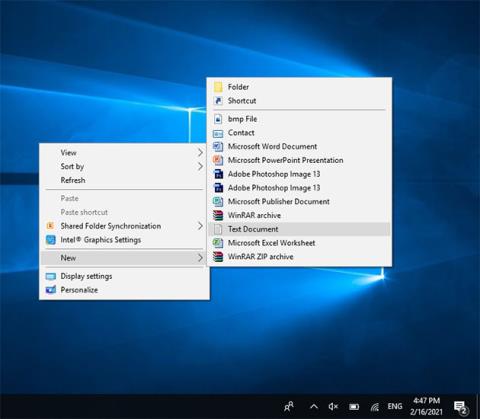
Dávkový súbor (.bat) vám pomôže vykonávať úlohy na vašom počítači automaticky.
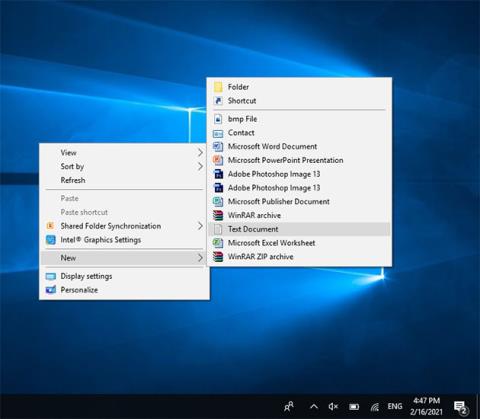
Niekedy vás pracovné požiadavky nútia vždy otvárať a pracovať s mnohými rôznymi skupinami kariet a webovými stránkami v prehliadači súčasne. Je skvelé, že môžete v systéme Windows 10 otvárať viacero webových stránok pomocou jedinej skratky na pracovnej ploche, najmä ak často otvárate rovnakú skupinu webových stránok.
V skutočnosti to môžete úplne urobiť so súbormi .bat. Dávkový súbor (.bat) vám pomôže automaticky vykonávať úlohy na vašom počítači. Môžete automatizovať každodenné úlohy, skrátiť čas potrebný na vykonanie úlohy a premeniť zložitý proces na niečo, čo môže robiť každý.
Môžete napríklad vytvoriť súbor .bat na presun jedného alebo viacerých konkrétnych súborov po kliknutí na tento súbor .bat alebo dokonca vypnúť obrazovku, ak chcete.
Vytvorte súbory Bat na rýchle otvorenie mnohých webových stránok
Otváranie viacerých webových stránok v systéme Windows 10 naraz (v ľubovoľnom prehliadači) bez použitia záložiek alebo rozšírení prehliadača. Na automatické vykonávanie špecifických úloh na základe pokynov v súbore budete musieť vytvoriť súbor .bat. V tomto prípade otvorenie viacerých webových stránok súčasne.
Krása je v tom, že na vytvorenie súboru .bat nepotrebujete žiadne hlboké znalosti programovania. V skutočnosti budete musieť skopírovať a prilepiť niekoľko jednoduchých príkazov a vyplniť cesty k webovým stránkam, ktoré chcete otvoriť pomocou tohto súboru Bat.
Vytvorte súbor
Existujú dva spôsoby, ako môžete vytvoriť súbor .bat. Najprv otvorte Poznámkový blok alebo kliknite pravým tlačidlom myši na ľubovoľné prázdne miesto na obrazovke a vyberte „ Nový -> Textový dokument “. Obe tieto metódy vám pomôžu otvoriť prázdny textový dokument. Uistite sa, že ste vybrali „ Textový dokument “, pretože nepotrebujete žiadne možnosti formátovania.
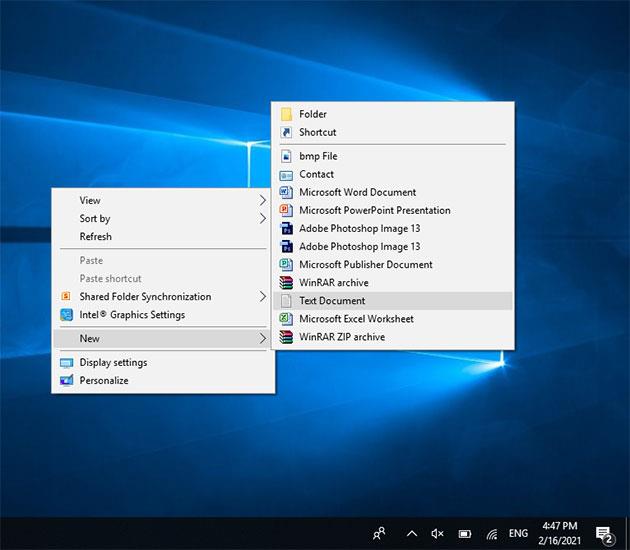
Do prvého riadku zadajte nasledujúci príkaz:
@echo vypnuté
Potom zadáte zoznam webových stránok, ktoré chcete rýchlo otvoriť. Musíte zadať úplnú adresu URL. Napríklad, ak chcete do svojho zoznamu pridať Tips.BlogCafeIT, musíte pridať adresu URL https://quantrimang.com. Ak je zadaná nesprávna adresa URL, súbor vráti chybové hlásenie.
Umiestnite každú webovú stránku na samostatný riadok a pred ňu pridajte „ štart “, napríklad:
začnite https://quantrimang.com
Aby to bolo rýchle, môžete skopírovať nasledujúci obsah a jednoducho vyplniť adresu URL webovej stránky, ktorú chcete.
@echo off štart https://www.website1.com štart https://www.website2.com štart https://www.website3.com
Obsah vášho súboru bude vyzerať podobne ako tento, ale samozrejme s vašimi vlastnými webovými stránkami:
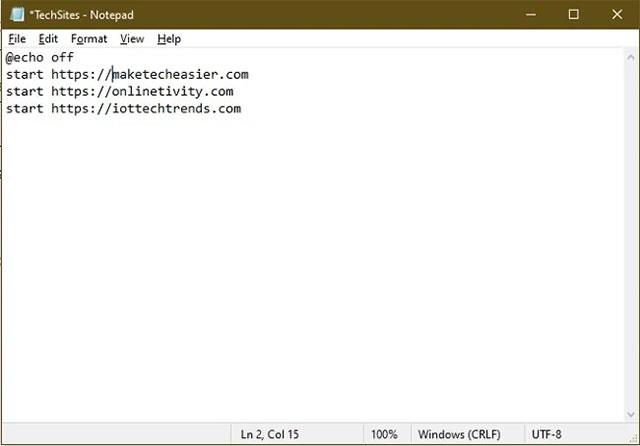
Môžete pridať toľko adries URL, koľko chcete. Len sa uistite, že každý riadok začína „ začiatok “.
Uložte súbor
Ak súbor uložíte bežným spôsobom, je to len „neškodný“ súbor programu Poznámkový blok. Namiesto toho musíte súbor uložiť ako .bat. Všimnite si, že nepoužívajte Uložiť ako, do názvu súboru musíte manuálne pridať príponu .bat.
Môžete napríklad pomenovať svoj súbor TechSites.bat.
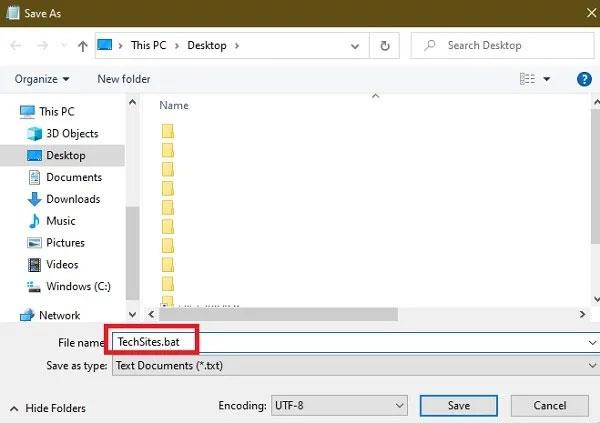
Typ súboru môžete ponechať ako Textové dokumenty. Kliknite na Uložiť a všetko je hotové. Súbory môžete ukladať na iné miesto, než je vaša pracovná plocha, ale pre jednoduchší prístup sa väčšina ľudí rozhodne ukladať súbory priamo na pracovnú plochu.
Po uložení súboru naň môžete kedykoľvek dvakrát kliknúť a otvoriť všetky webové stránky v zozname naraz. Ak sa zobrazí chybové hlásenie, skontrolujte svoje súbory a uistite sa, že adresy URL webových stránok boli zadané správne. Ak sa chcete vyhnúť problémom, otvorte každú webovú lokalitu v prehliadači a skopírujte adresu URL webovej lokality do súboru .bat.
Upravte súbory
Hoci pomocou tohto súboru Bat môžete v systéme Windows 10 súčasne otvárať viacero webových stránok, ak sa vaše potreby časom zmenia, možno budete musieť pridať alebo odstrániť niektoré webové stránky zo zoznamu.
Nemusíte všetko prepisovať, stačí kliknúť pravým tlačidlom myši na súbor a vybrať položku Upraviť . Týmto sa znova otvorí súbor v programe Poznámkový blok, ktorý môžete upraviť. Po dokončení uložte zmeny.
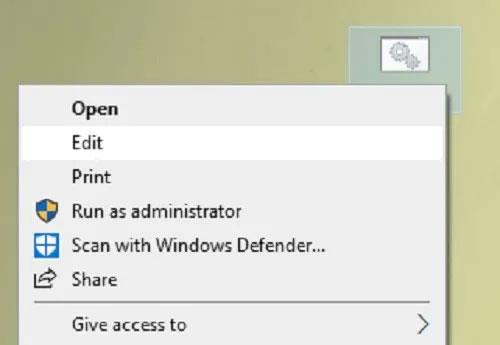
Niekedy sa súbor vráti späť na .txt. V takom prípade znova otvorte súbor a uložte ho rovnakým postupom ako pri vytváraní súboru vyššie.
Režim Kiosk v systéme Windows 10 je režim na používanie iba 1 aplikácie alebo prístup iba k 1 webovej lokalite s hosťami.
Táto príručka vám ukáže, ako zmeniť alebo obnoviť predvolené umiestnenie priečinka Camera Roll v systéme Windows 10.
Úprava súboru hosts môže spôsobiť, že nebudete môcť pristupovať na internet, ak súbor nie je správne upravený. Nasledujúci článok vás prevedie úpravou súboru hosts v systéme Windows 10.
Zmenšenie veľkosti a kapacity fotografií vám uľahčí ich zdieľanie alebo odosielanie komukoľvek. Najmä v systéme Windows 10 môžete hromadne meniť veľkosť fotografií pomocou niekoľkých jednoduchých krokov.
Ak nepotrebujete zobrazovať nedávno navštívené položky a miesta z bezpečnostných dôvodov alebo z dôvodov ochrany osobných údajov, môžete to jednoducho vypnúť.
Spoločnosť Microsoft práve vydala aktualizáciu Windows 10 Anniversary Update s mnohými vylepšeniami a novými funkciami. V tejto novej aktualizácii uvidíte veľa zmien. Od podpory stylusu Windows Ink až po podporu rozšírenia prehliadača Microsoft Edge sa výrazne zlepšila ponuka Štart a Cortana.
Jedno miesto na ovládanie mnohých operácií priamo na systémovej lište.
V systéme Windows 10 si môžete stiahnuť a nainštalovať šablóny skupinovej politiky na správu nastavení Microsoft Edge a táto príručka vám ukáže tento proces.
Tmavý režim je rozhranie s tmavým pozadím v systéme Windows 10, ktoré pomáha počítaču šetriť energiu batérie a znižovať vplyv na oči používateľa.
Panel úloh má obmedzený priestor a ak pravidelne pracujete s viacerými aplikáciami, môže sa stať, že vám rýchlo dôjde miesto na pripnutie ďalších obľúbených aplikácií.









